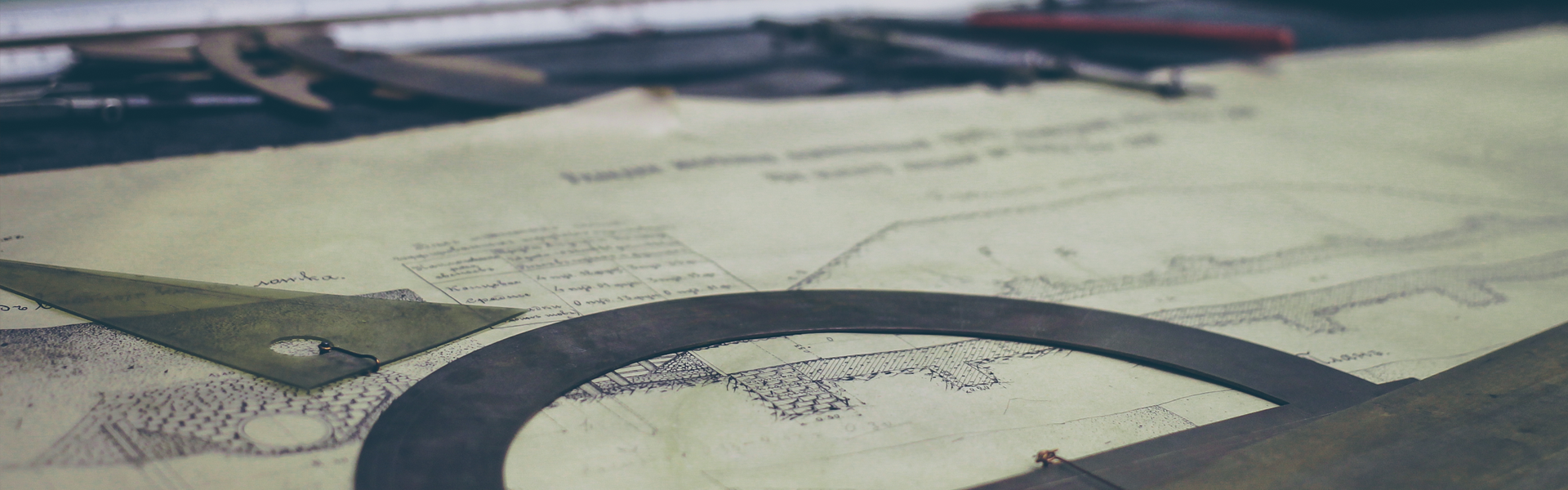리눅스 민트 16 페트라(Linux Mint 16 Petra)가 출시 된지도 벌써 네 달째가 다 되어 가는군요. 이제 우분투 뿐만 아니라 리눅스 민트(Linux Mint) 배포판도 살펴볼 때가 온 것 같습니다. 한 때 우분투가 그랬던 것처럼, 이제 리눅스 민트의 새 버전이 출시되면 수 많은 리눅스 사용자들의 관심과 이목이 집중됩니다.
사실 ‘리눅스 민트’는 가장 인기 있는 배포판(리눅스, 리눅스 커널에 필요한 프로그램과 함께 프로그램 설치 및 관리 시스템을 사용하기 쉽게 한데 모은 묶음, 패키지. 보통 하나의 이름을 붙여 배포함)이었던 우분투 리눅스를 기반으로 만들어 졌습니다. 커널과 같은 핵심 구조도 같고, 프로그램의 설치 방법이나 패키지 관리 시스템도 동일합니다.
두 가지 다른 점이 있다면, 하나는 지금 현재 가장 많은 관심을 받고 있는 리눅스가 ‘우분투’에서 ‘리눅스 민트’로 옮겨가고 있다는 점이며 (리눅스의 주요 배포판을 비교하는 웹사이트‘DistroWatch’의 페이지 조회 수(링크) 기준), 또 다른 하나는 누구나가 사용하기 쉽게 구성된 우분투를 조금 더 다듬어, 설치 후 바로 모든 것을 사용할 수 있고, 훨씬 더 사용하기 쉬우며, 시각적으로 보기 좋은 사용 환경을 만들어 냈다는 점입니다.
그래서 이번 글에서는 이전부터 살펴봐오던 우분투 리눅스에 이어 “리눅스 민트(Linux Mint)”를 소개하려 합니다. 리눅스 민트란 무엇이며, 어떤 모습을 하고 있는지, 그리고 어떤 특징을 가지고 있는지 하나씩 살펴 보도록 하겠습니다.
리눅스 민트(Linux Mint) 살펴보기
리눅스 민트의
소개
리눅스 민트(Linux Mint)는 데스크탑 컴퓨터(PC)를 위한 리눅스 배포판 입니다. 우분투(Ubuntu)와 데비안(Debian) 리눅스를 기반으로 만들어 졌지요. 리눅스 민트는 “강력하면서도 사용하기 쉬운 현대적이고, 우아하며, 편리한 운영체제 (modern, elegant and comfortable operating system which is both powerful and easy to use)”가 되는 것을 목표로 하고 있습니다.
이 때문인지 리눅스 민트는 설치 후 어려움 없이 바로 사용할 수 있도록 완전한 멀티미디어 지원을 제공합니다. 멀티미디어 지원이 우분투 보다 좀 더 사용자 편의성과 편리함에 초점을 두고 있습니다. 어도비 플래시(Adobe Flash), 오라클 자바(Java)와 DVD 재생 지원을 비롯한 일부 오픈소스가 아닌(코드가 공개되지 않은) 독점적인 프로그램도 기본적으로 포함되어 있습니다. 이러한 민트의 표어, 모토는 “from freedom came elegance (자유로부터 우아함이 나온다)”군요.
리눅스 민트는 맨 처음에 우분투에 있는 일부 사용성 문제를 “고치기” 위해 시작한 프로젝트였습니다. 작지만 결국에는 상당히 눈에 띄던 문제들 말이지요. 그 이후로 리눅스 민트는 가장 인기 있는 배포판 중 하나로 성장하게 되었고, 그놈 2(GNOME 2)와 그놈을 수정한 자체적인 사용 환경을 비롯한 다른 여러 데스크탑 환경을 포함할 만큼 확장되었습니다. 심지어 우분투 대신 데비안을 기반으로 사용하는 실험을 하기까지 했지요.
리눅스 민트는 ‘사용자가 얼마나 편리하게 사용할 수 있는가’에 중점을 많이 두고 있습니다. 때문인지 자유 오픈소스 소프트웨어가 아닌 독점 소프트웨어(주로 플러그인과 코덱 종류. 플래시, MP3, H.264 비디오, 자바, 유료 DVD 재생 지원 등)들을 원하기만 클릭 몇 번 만으로 바로 설치할 수 있도록 메인 저장소에 기본적으로 포함하고 있기는 하지만, 기술적 기원이나 철학적 측면을 중요하게 여기고 지키려는 분이 아니라면 이런 특징은 단점이라기 보단 다른 리눅스 보다 편하게 쓸 수 있는 장점이 되겠지요.
화면 구성(UI)은 전체적으로 윈도우(Windows)를 많이 닮아 있습니다. 윈도우처럼 시작 버튼과 시작 메뉴에 해당하는 버튼과 메뉴(화면 왼쪽 하단)가 있어서 덕분에 리눅스 경험이 없는 사람도 쉽게 사용할 수 있습니다. 민트표 시작 메뉴는 윈도우의 시작 메뉴 보다 분류가 잘 나눠져 있어 오히려 놀라게 됩니다. (윈도우 보다 더 편안한 느낌이라니!) 프로그램 실행하기가 한결 수월합니다.
그런데 깔끔하고 부드러우며, 단정하고 세련된 회색 계열의 질감과 색채는 오히려 ‘맥(Mac OS X)’를 떠올리게 합니다. 우아함을 목표로 한다는 표어처럼, 정말 우아해 보입니다. 마음에 꼭 드는 디자인이라고 해야 할까요. 아마 마음에 쏙 들어 하실 분이 많을 것 같습니다. 정말 깔끔합니다. 자연스레 마음이 가는, 호감 가는 모습입니다. 리눅스에서 이런 모습을 보게 될 것이라고는 생각하지 못했습니다.

화면 왼쪽 위 구석에 마우스를 가져가면 맥(OS X)에서 볼 수 있는 ‘미션 컨트롤(Mission Control)’ 기능처럼 열려있는 모든 창을 관리하고 가상 바탕화면을 만들 수 있는 화면이 나타납니다.
처음, 무심코 마우스를 왼쪽 위 구석에 가져갔다가 흠칫 놀랐던 기억이 지금도 납니다. 마우스 포인터가 가자마자 3D 애니메이션 효과와 함께 가상 바탕 화면 관리 화면이 나오더군요. 그런데 그 효과가 꽤 멋있어서 지금도 즐거운 기억으로 남아 있습니다.
특히, 이런 기능을 별다른 설정도 없이 설치 하자마자 기본적으로 바로 쓸 수 있게 했다는 점도 의외였습니다. 시스템 성능을 해치지 않으면서도 쓰기 편하고, 나름대로 사용하는 재미가 있었기 때문에 이 기능을 기본으로 포함한 것은 나쁘지 않은 결정이었다는 생각이 듭니다.
이처럼 리눅스 민트(Linux Mint)는 가볍고, 빠르며, 일관성 있게 안정적이고, 맥(OS X)에서 볼 수 있는 현대적인 느낌, 깔끔함, 세련됨을 화면 곳곳에 간직하고 있어 나도 몰래 마음이 가고 또 호감이 가며, 윈도우에서 볼 수 있던 편리함과 기능적 장점이 모두 한데 어우러진 운영체제입니다.
▲ 3D 효과가 기본적으로 적용된 ‘작업 공간(Workspace) 전환 화면’의 모습
▲ 위 영상에서는 작업 공간의 사용 방법과 실제 사용 장면을 둘러 봅니다.
리눅스 민트(Linux Mint) 살펴보기
시스템
요구 사항
공식적으로 공개된 시스템 요구 사항은 아래와 같습니다.
LMDE (Debian Edition, 리눅스 민트 데비안 기반 버전)는 공개되어 있지 않지만, 아래 나온 것 보다는 필요한 사양이 더 낮겠지요.
| 사양 | Cinamon, MATE | KDE | Xfce |
| CPU | PAE 지원 32비트 x86 또는 64비트 x64 프로세서 | ||
| 메모리 | 512MB | 1GB | 384MB |
| 필요 공간 | 5GB | 8GB | 5GB |
| 필요 해상도 | 800 x 600 | 1024 x 768 | 800 x 600 |
| 필요 드라이브 | DVD 드라이브 또는 USB 포트 | ||
실제 리눅스 민트 16의 설치에서는 시나몬(Cinnamon)을 선택했을 때 7.7GB, 마테(MATE) 버전일 때 7.9GB의 여유 공간이 필요한 것으로 설치 화면에 표시됩니다. KDE 버전은 1GB 메모리에서 설치를 시도해 봤는데, 설치 진행률 상태바가 더 이상 올라가지 않고 멈춰 있는 등 설치가 원활하지 않았습니다. 이 버전만은 2GB에서 제대로 동작하더군요.
사실, 실제 원활한 사용을 위한 사양과 환경은 아래 정도가 될 것입니다.
우분투와 비슷해 보이지만, 우분투 보다 하드디스크 여유 공간이 조금 더 있어야겠군요.
- CPU: PAE를 지원하는 32비트 또는 64비트 x86 프로세서
- 메모리: 1GB 이상 (KDE는 2GB 이상)
- 디스크 여유 공간: 10GB 이상
- 해상도: 1024 x 768 이상
- 드라이브: DVD 드라이브 또는 USB 포트
PAE 지원은 리눅스 민트 14 (Linux Mint 14) 버전부터 필요한 사양이 되었습니다. 지금에 이르기까지 말이지요.
PAE를 지원하지 않는 CPU 환경에서는 리눅스 민트 13 (Linux Mint 13) 버전을 설치하면 잘 동작할 것입니다.
리눅스 민트(Linux Mint) 살펴보기
리눅스 민트의
종류
리눅스 민트(Linux Mint)를 사용하려고 마음 먹고 나서 맨 처음 당황하게 되는 것이 바로 리눅스 민트의 풍부한 종류입니다. 우선 어떤 종류의 리눅스 민트를 사용할 것인지 결정해야겠지요.
리눅스 민트는 보통 우분투(Ubuntu)를 기반으로 한 버전이 주 버전입니다. 여기에 더해 데비안(Debian)을 기반으로 한 버전도 존재합니다. 특별히 밝히지 않는다면 ‘아, 우분투 기반 버전이구나’하고 생각해 주세요.
기본! 시나몬(Cinnamon)과 마테(MATE)

비교적 저사양인 환경에서도 잘 동작하는 버전이 마테(MATE)이고, 컴퓨터 사양이 요즘의 일반적인 평균 사양을 충족할 만큼 좋고 가능한 모든 기능을 사용하고 싶다면 시나몬(Cinnamon) 버전이 좋습니다.

‘어떤 버전이 좋을지 잘 모르겠다’는 생각이 드는 분은 구입한지 4~5년이 넘어가는 컴퓨터가 아닌 이상 ‘시나몬(Cinnamon)’ 버전을 선택해 주세요.
시나몬(Cinnamon)
그놈(GNOME) 3를 기반으로 만들어진 새로운 데스크탑 환경. 시나몬 최신 버전에서는 배경이 검은색이며 메뉴 부분에 반투명 효과가 적용되어 있습니다. 3D 가속 기능이 권장됩니다.
마테(MATE)
그놈(GNOME) 2 에서 갈라져 나와 독립적으로 개발되고 있는 데스크탑 환경. “마테”, “메이트” 버전이라고 읽습니다. 원래 아치 리눅스 사용자가 만들기 시작한 마테(MATE)지만 리눅스 민트(Linux Mint)에서는 시나몬(Cinnamon)에 한층 더 가까워 보입니다.
지원 기간? 최신 버전과 LTS 버전!
한 가지 더 생각해 봐야 할 것이 바로 “최신 버전”과 “LTS (Long Term Support, 장기 지원 버전)” 입니다.
리눅스 민트의 버전 업데이트는 “새로 설치”하는 방법이 권장되고 있습니다. (‘새로 설치’는 포맷을 통해 초기화 하고 설치하는 것을 말합니다) 따라서, 버전 업데이트가 조금 번거로울 수 있다는 점을 염두에 둘 필요가 있습니다.
최신 버전(리눅스 민트 16)

우분투 기반인 리눅스 민트는 우분투의 출시 일정에 맞춰 반년마다 버전을 업데이트 합니다. 업그레이드 하지 않아도 최신 기능을 사용할 수 있지만, 항상 새 버전을 사용하려면 반년마다 버전 업그레이드를 해야 합니다. (권장 업그레이드 방법은 ‘새로 설치’ 입니다.)
LTS 버전(리눅스 민트 13)

LTS 버전은 2년에 한 번씩 출시됩니다. 그리고 몇 개월 만에 지원이 끝나는 다른 버전과는 달리 5년 동안 지원됩니다. LTS(장기 지원 버전)이라는 이름답게 업데이트의 제공 기간이 길기 때문에, 버전을 업그레이드 하지 않고 유지할 수 있습니다.
하지만 현재의 LTS 버전은 완성도가 낮아 사용에 문제가 있을 수 있습니다. LTS 버전의 사용을 고려하고 계신 분은 문제가 있는 13 버전을 사용하기 보다는 올해 2014년 5월~6월에 출시가 예정되어 있는 새 LTS 버전인 “리눅스 민트 17(Linux Mint 17) LTS” 버전 때 사용하시는 것이 좋을 것 같습니다.
다른 선택지
그 밖에도 리눅스 민트(Linux Mint) 에는 다음과 같은 버전이 있습니다.
KDE, Xfce 버전은 시나몬(Cinnamon), 마테(MATE) 버전 보다 늦게 출시됩니다.
KDE
KDE 버전은 KDE(K-데스크탑 환경)의 색깔에 맞게 파란색 계열의 디자인이 적용되어 있습니다. 최적의 사용을 위해 3D 가속 기능 가능 환경이 권장됩니다. 색다른 디자인 배치가 알맞게 실현되어 있습니다.
Xfce

마테(MATE) 버전 보다도 적은 자원 소모와 가벼운 동작이 특징입니다. 원래 좀 더 간소한 형태를 띠고 있는 Xfce 환경이지만, 리눅스 민트에서는 다른 버전과 거의 같은 모습으로 보이도록 수정되어 있습니다.
그런데 위에서 소개한 버전은 모두 우분투(Ubuntu)를 기반으로 하고 있지만
이외에도 데비안(Debian)을 기반으로 한 데비안 에디션(Debian Edition)이 존재합니다.
데비안 에디션(Debian Edition)
'LMDE (Linux Mint Debian Edition)'라고 줄여서 부르는 경우도 있습니다.
우분투 기반과 마찬가지로 시나몬(Cinnamon)과 마테(MATE) 버전이 존재합니다. 버전과 구성 방법은 우분투 기반과 크게 다르지 않습니다.
데비안의 저장소로는 ‘testing’을 참조하고 있어 비교적 새로운 패키지를 포함하고 있습니다. (그래도 우분투에 비하면 좀 더 이전 버전입니다) 이전만 해도 우분투 기반의 원래 기본 버전 보다 업데이트나 대응이 좀 늦다는 느낌이 강했는데, 이제는 최신 우분투(Ubuntu)에 가까운 상태가 되어 확실히 사용하기 좋아졌습니다.
우분투 기반 버전처럼 버전 업그레이드를 위해서 매번 새로 설치해줄 필요 없이, 업데이트 관리자와 업데이트 팩(Update Pack)을 통해 최신 버전으로 업데이트 하고 유지할 수 있기 때문에 오래 두고 사용하실 생각이라면 데비안 버전도 추천합니다.
리눅스 민트(Linux Mint) 살펴보기
리눅스 민트의
프로그램
리눅스 민트에서 설치 직후에 포함된 프로그램을 보면 상당히 엄선된 프로그램을 넣었다는 생각이 듭니다.
이 프로그램들은 설치하지 않고도 바로 사용할 수 있게 되어 있습니다.
설치 직후 볼 수 있는 프로그램들
설치 직후에 들어있는 프로그램은 아래와 같습니다.
(리눅스 민트 16 시나몬 버전 기준. 포함된 프로그램 중 일부)
- 밴시(Bansee) - 음악, 동영상 플레이어. 아이튠즈(iTunes) 같은 프로그램.
- 브라세로(Brasero) - CD 및 DVD 굽기, 복사
- Firefox(파이어폭스) - 웹 브라우저. 플래시 플레이어(Flash Player)가 기본적으로 설치되어 있습니다.
- 김프 이미지 편집기(GIMP) - 이미지 편집 프로그램. 모두가 인정하는 프로그램이지만 운영체제에 기본 포함되어 있는 경우는 드뭅니다.
- GDebi 패키지 설치 프로그램 - 프로그램 묶음인 패키지를 보고 설치할 수 있게 해줌
- gThumb - 이미지 뷰어
- LibreOffice(리브레 오피스) - 문서 편집, 스프레드 시트, 프레젠테이션 프로그램을 포함한 오피스 사무용 프로그램
- 피진 인터넷 메신저(Pidgin) - 인터넷 메신저
- Mozilla Thunderbird(모질라 썬더버드) - 메일 클라이언트
- 톰보이 쪽지(Tomboy) - 메모 간의 연결(링크) 기능을 지원하는 간단한 메모 프로그램
- VLC Media Player - 많은 형식, 포맷을 지원하는 미디어 플레이어
- XChat IRC - IRC 채팅 프로그램. 어째서인지 파이어폭스(Firefox) 등과 함께 선택되어 들어가 있습니다
- 심플 스캔 - 스캐너 사용을 위한 간단한 문서 스캔 프로그램
- 스크린샷 찍기 - 간편하게 스크린샷을 찍을 수 있는 프로그램. 전체화면, 영역 지정도 가능하고, 특정 시간 후에 찍기도 가능. 마우스 포인터 포함 여부도 선택할 수 있군요.
- 텍스트 편집기 - gedit 프로그램.
- 문서 보기(Evince) - PDF를 비롯한 문서를 열어 볼 수 있습니다.
- 파일 - Nemo(네모) 파일 관리자. 창 왼쪽 부분은 OS X의 파인더(Finder)에 가깝습니다.
- 터미널 - 그놈 터미널(Gnome Terminal). 여기까지 민트 색상을 신경썼군요!
버전이나 환경에 따라 포함된 프로그램은 일부 다를 수 있습니다.
앱 설치 방법도 여러 가지
다른 프로그램이 필요하다면, 물론 원하는 대로 설치할 수 있습니다.
리눅스 민트 팀에서 고른 엄선된 앱이나, 혹은 우분투나 데비안 패키지의 앱도 설치 할 수 있습니다.
소프트웨어 관리자
대부분의 프로그램은 ‘소프트웨어 관리자’로 설치할 수 있습니다.
시냅틱 패키지 관리자(Synaptic Package Manager)
다른 리눅스에서도 선택되고 있는 시냅틱 패키지 관리자도 사용할 수 있습니다.
터미널(Terminal)
터미널 창에서 apt-get install 이나 혹은 dpkg 명령 등을 사용해서 원하는 프로그램을 설치할 수도 있습니다.
리눅스 민트(Linux Mint) 살펴보기
사용 전
알아두기
우분투를 사용할 생각이 있다면, 리눅스 민트 쪽도 좋지요?
전세계에서 우분투를 사용하던 사람이 리눅스 민트를 지지하는 방향으로 변화하고 있습니다.
친숙하지 않은 유니티(Unity)의 사용 환경, 그리고 예전부터 무거운 편이었던 우분투…
리눅스 민트는 우분투의 문제를 해결했습니다.
빠른 부팅 속도, 윈도우(Windows)에 가까운 사용 환경, 그리고 민트 색상으로 통일된 디자인.
리눅스 민트 공식 사이트에서는 세계 사용률이 윈도우(Windows), 맥(OS X), 우분투(Ubuntu)에 이은 4위라고 소개하고 있고, 리눅스 배포판을 목록 형태로 소개해 주는 사이트 디스트로 워치(DistroWatch)에서는 페이지 조회수 기준 순위 1위를 장기간 독점하고 있기도 합니다.
세계적으로 지지를 받아 유행이 생기기 시작하고 있는 배포판이 되었습니다. 국내에서는 인지도가 우분투나 데비안 리눅스에 못미치는 것으로 보이지만, 우분투를 생각해 본적이 있다면 한 번쯤 사용해 봐야 할 배포판이라고 생각합니다.
리눅스 민트(우분투 기반 버전)는 업데이트 문제가 있습니다.
우분투로부터 변경된 부분이 많아서 자체 기능이나 패키지 관리 시스템(APT)을 사용한 자동적인 업그레이드는 권장되지 않습니다. 리눅스 민트에서 버전 업그레이드는 백업을 수행한 다음, 출시 버전을 새로 설치하는 것이 추천되고 있습니다. 여기서 ‘새로 설치’는 포맷 후 다시 설치하는 것을 의미합니다. (검색해 보면 알 수 있지만, APT을 통한 업그레이드는 실패나 문제가 발생하는 경우가 많습니다)
최신 버전은 6개월 마다 출시되고, 지원 기간은 9개월로 짧기 때문에
권장 내용대로 하면 약 반 년마다 버전 업그레이드와 새로 설치를 하게 됩니다.
이렇게 하기가 어려울 것이라는 생각이 들 경우 아래 내용을 한 번 살펴 보세요.
LTS 버전 사용
우분투는 현재 2년에 한 번, 5년 동안 지원되는 LTS 버전을 발표합니다.
리눅스 민트도 이에 맞춰 LTS 버전을 출시할 가능성이 매우 높습니다.
우분투(Ubuntu) 14.04 버전을 기반으로 한 리눅스 민트(Linux Mint) 17 이 LTS 버전이 될 예정입니다.
현재는 리눅스 민트 13이 LTS 버전이지만, 업데이트된 패키지가 많아지면서 일부 한글 표시에 문제가 있습니다.
데비안 에디션(Debian Edition) 사용
데비안 에디션(Debian Edition)은 세미 롤링 릴리스 방식을 사용해 최신 버전으로 업데이트 할 수 있게 되어 있습니다.
6개월 마다 새 버전이 출시되는 것이 아니라, 반영이 필요한 부분이 있으면 그 때 그 때 바로 적용하는 방식으로 끊임 없이, 조금씩 업데이트를 진행하는 셈이지요. 따라서 업데이트를 계속 하고 있으면 지원 기간을 신경 쓰지 않고도 계속 사용할 수 있습니다.
다만, 가끔 모습을 드러내는 “업데이트 팩(Update Pack)”을 적용해서 업데이트 할 때에는 시스템에 평소 보다 큰 변화가 생기기 때문에 최악의 경우에는 제대로 작동하지 않는 것과 같은 문제가 발생할 수 있습니다. 때문에 업데이트 내용에 “Update Pack”이 나온 다면, 백업 후 조금 유의해서 하는 것이 좋습니다.
데비안 버전은 저장소로 testing 판을 기반으로 하고 있는데, 이렇게 한 이유는 비교적 새로운 패키지를 사용할 수 있도록 하기 위해서인 것으로 보입니다.
리눅스 민트(Linux Mint) 살펴보기
마무리
리눅스 민트는 훌륭한 배포판일 뿐만 아니라, 민트 팀 개발자 분들이 가치 있는 변화와 기능을 만들기 위해 많은 노력을 하나하나 안에 담고 있는 모습을 보는 것도 상당히 즐겁습니다. 리눅스 민트가 계속해서 발전을 거듭해 준다면, 혹시 리눅스 전체를 통틀어서 우분투나 다른 리눅스 집단 보다 훨씬 더 먼 곳까지 나아가는 결과를 이루게 될지도 모르는 일 아닐까요.
물론, 지금은 이 리눅스 배포판이 주는 편안함과 유용함을 그냥 즐기면 되겠지요.
[출처] http://sergeswin.com/825
'서버 > Linux' 카테고리의 다른 글
| 이클립스 war 만들어서 서비스 구축하기 (0) | 2015.11.06 |
|---|---|
| CentOS 6.4 + Oracle 11gR2 설치 (0) | 2015.11.06 |
| CentOS 6.5 리눅스에 JSP 서비스를 위한 JDK 설치하기 (0) | 2015.11.06 |
| [CentOS 6.5] APM 소스설치 - Mysql 5.6 + httpd 2.4.7 + php 5.5.8 + Tomcat 8.0 (0) | 2015.11.06 |
| 리눅스의 특징 (장점) (0) | 2015.11.06 |